a Windows 8 Consumer Preview bemutatása
pillanatokkal ezelőtt Barcelonában, bejelentettük a Windows kiadását 8 Consumer Preview, letölthető most bárki számára, aki érdeklődik a kipróbálás iránt. Már hónapok óta keményen dolgozunk, és bár még sok tennivalónk van, izgatottan mutatjuk be az új operációs rendszer legújabb előnézetének előrehaladását. A Windows csapat írója vagyok, és a következő hetekben egy sor bejegyzést teszek közzé itt a Windows Experience blogon arról, hogy mit várhat el a Windows 8-ban, tippeket az új operációs rendszerben való navigáláshoz, és minden nagyszerű új módot a szórakozásra és a dolgok elvégzésére egy vadonatúj Windows előnézetében.
újragondolt Windows
Windows 8 esetén a Windows teljes élményét újragondolták. Úgy tervezték , hogy az eszközök széles skáláján működjön, az érintőképernyős táblagépektől a laptopokig, az asztali számítógépekig és a multifunkciós készülékekig. Úgy terveztük meg a Windows 8 rendszert, hogy azonnali hozzáférést biztosítson az alkalmazásokhoz, a fájlokhoz és a legfontosabb információkhoz, így kevesebb időt tölthet a navigációval, és több időt tölthet azzal, amit valójában szeretne. A Windows 8 PC-k között könnyedén mozoghat, és gyakorlatilag bárhonnan elérheti fájljait és beállításait. Első osztályú élménnyé tettük a touchot, és gyorsan és gördülékenyen navigáltunk egérrel és billentyűzettel. Csakúgy, mint a Windows 7, a megbízhatóság és a biztonsági funkciók is be vannak építve. Ez a legjobb Windows 7, még jobb.
néhány dolog, amit tudnia kell a Windows 8 Consumer Preview telepítése előtt
a letöltés megkezdése előtt néhány dolgot szem előtt kell tartania.
először is, ez egy kiadás előtti operációs rendszer
A Windows 8 Consumer Preview csak, hogy: egy előnézet, hogy mi jön. Ez egy folyamatban lévő munkát jelent, és néhány dolog megváltozik a végleges kiadás előtt. Ez azt jelenti, hogy találkozni fog néhány csuklással és hibával. Az egyik nagyszerű dolog az ilyen előnézet széles körű kiadásában az, hogy lehetőséget ad arra, hogy sok visszajelzést kapjunk a telemetria, a fórumok és a blogbejegyzések révén, ahol kiegyenlíthetjük a durva éleket.
másodszor, elég kényelmesnek kell lennie az új technológiával
ha megszokta a kiadás előtti (béta) szoftver futtatását, akkor rendben van egy kis hibaelhárítással, és nem bánja, ha itt-ott néhány technikai feladatot végez, akkor valószínűleg rendben lesz, ha a Windows 8 Consumer Preview-t forgatja. Ha a hardver SPECIFIKÁCIÓK listája kissé elsöprő az Ön számára, vagy nem biztos benne, mit tenne, ha valami váratlan történne, akkor lehet, hogy nem itt az ideje belemerülni.
mint általában a kiadás előtti szoftvereknél, a Windows 8 Consumer Preview nem lesz hivatalos támogatás, de ha problémái vannak, kérjük, ossza meg velünk. A Windows 8 Consumer Preview fórumán részletes magyarázatot adhat a felmerülő problémákról. Megnézhetjük a hozzászólásodat, és segítséget találhatsz a közösség más tagjaitól, akik ugyanazokat a problémákat látták, mint te. Ezenkívül a Windows webhelyén található Windows 8 Consumer Preview GYIK olyan információkat tartalmaz, amelyek segíthetnek Önnek, és a Windows 8 élményét produktívabbá és élvezetesebbé tehetik.
végül a megfelelő hardverre lesz szüksége
A Windows 8 Consumer Preview-nak ugyanazon a hardveren kell futnia, amely ma a Windows 7-et működteti. Általánosságban elmondható, hogy a Windows 8 Consumer Preview a következő számítógépen fut:
- 1 GHz vagy gyorsabb processzor
- 1 GB RAM (32 bites) vagy 2 GB RAM (64 bites)
- 16 GB szabad merevlemez-terület (32 bites) vagy 20 GB (64 bites)
- DirectX 9 grafikus eszköz WDDM 1.0 vagy újabb illesztőprogrammal
- 1024 x 768 minimális képernyőfelbontás
van azonban néhány további követelmény, amelyet figyelembe kell venni a Windows 8 bizonyos funkcióinak használatához. Annak érdekében, hogy a Snap funkció, szüksége lesz egy PC egy 1366 668 vagy nagyobb felbontású. Ha érintést szeretne használni, szüksége lesz egy multitouch-képes laptopra, táblagépre vagy kijelzőre. A Windows 8 legalább öt egyidejű érintési pontot támogat, így ha a hardver nem, akkor a képernyőn megjelenő billentyűzeten történő gépelés és bizonyos vezérlők használata nagyobb kihívást jelenthet. Internetkapcsolatra is szüksége lesz a Windows Áruház kipróbálásához, az alkalmazások letöltéséhez és telepítéséhez, valamint a beállítások és fájlok magával viéséhez az egyik Windows 8 számítógépről a másikra.
a hardverkövetelményekkel kapcsolatos további információkért olvassa el ezt a bejegyzést az épület Windows 8 blogján. A Windows hardver csapata azt is elmondja, hogy tervezik a Microsoft Touch Mouse frissítését A Windows 8 rendszerhez. Ebben a blogbejegyzésben elolvashatja a bejelentésüket és további információkat a Microsoft hardver egerek és billentyűzetek Windows 8 rendszerrel történő használatáról.
ha mindent elolvastál, és készen állsz arra, hogy megpróbáld, akkor menjünk!
a kezdet
az új kezdőképernyővel kezdődik.
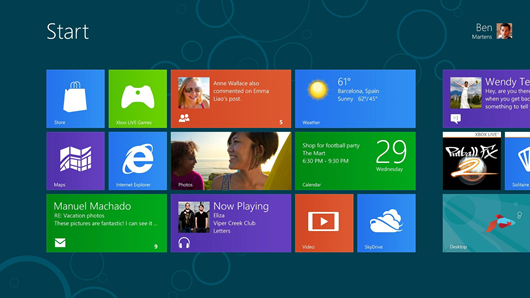
Itt láthatja először, hogyan alakítottuk át a Windows-élményt. Ha látta, mit tettünk a Windows Phone rendszerrel, ez ismerősnek tűnhet. A kezdőképernyőn elindíthat alkalmazásokat, válthat a feladatok között, megoszthatja a tartalmat, és ellenőrizheti az értesítéseket. A csempék valós idejű frissítéseket mutatnak-híreket, sportokat és azt, hogy mire készülnek a barátaid. Meg tudja nézni a menetrend, vagy kap a legfrissebb időjárás-előrejelzés nélkül keres információt-nem kell megnyitni egy alkalmazást, hogy a következő találkozót, vagy megtudja, ha bármilyen új e-mail. Ez a tervezési stílus nagyszerű a telefonon, hogy könnyen és gyorsan eljusson a kívánt tartalomhoz, és kiterjedjen a számítógép teljes képernyőjére, még jobb.
testreszabhatja ezt a képernyőt, hogy az összes fontos információt egy helyre tegye, például az időjárást, a webhelyeket, a lejátszási listákat és a névjegyeket. Kedvenc alkalmazásai mindig elöl és középen vannak. Mivel Ön dönti el, hogyan rendezze és csoportosítsa a dolgokat a kezdőképernyőn, A tartalom megtekintése és interakciója gyorsabb, mint valaha.
könnyedén mozoghat a számítógépek között, a felhő jóvoltából
amikor a felhőt használja az adatok tárolására, nem számít, hol ül, vagy milyen eszközt használ. A zenéit, fényképeit, fájljait, névjegyeit és beállításait nem egy eszközön tárolja, hanem egy helyen: a felhőben. Szeretek írni, és nem vagyok mindig ugyanazon a helyen, amikor csinálom. Microsoft-fiókkal elindíthatok egy projektet az egyik Windows 8 PC-n, a másikon pedig befejezhetem.
amikor bejelentkezik egy Windows 8 rendszerű számítógépre Microsoft-fiókjával, azonnal csatlakozik az összes személyhez, fájlhoz és beállításhoz, beleértve a témákat, a nyelvi beállításokat és a böngésző kedvenceit. Kedvenc felhőszolgáltatásait is csatlakoztathatja Microsoft-fiókjához—olyan szolgáltatásokat, mint a Hotmail, a SkyDrive, a Facebook, a LinkedIn és a Twitter. És azonnal hozzáférhet a fényképeihez, dokumentumaihoz és egyéb fájljaihoz, függetlenül attól, hogy azok a SkyDrive-on, a Facebook-on vagy a Flickr-en vannak-e. Amikor bejelentkezik, még egy vadonatúj Windows 8 PC is hozzáférhet a fájlokhoz és a beállításokhoz. Ha pedig megosztja Windows 8-as számítógépét, bárki más saját, személyre szabott, felhőhöz kapcsolódó élményt kaphat, ha bejelentkezik a Microsoft-fiókjával.
gépelés és kattintás, vagy pöccintés és koppintás
az új érintésalapú PC-kkel az egérrel és billentyűzettel végzett műveletek mostantól érintéssel is könnyen elvégezhetők. Ha már megszokta, hogy megérintsen egy okostelefont vagy táblagépet, otthon érezheti magát a Windows 8 rendszerben. Válthat az alkalmazások között, rendezheti a kezdőképernyőt, valamint pásztázhatja és nagyíthatja, hogy valóban repülhessen a kívánt dolgokon.
A Windows 8 egy teljes funkcionalitású PC operációs rendszer, amelyet a kezdetektől fogva érintéssel terveztek. De ha ilyen hosszú blogbejegyzéseket ír be, pontos munkát végez, például grafikai tervezést, vagy akár első személyű lövöldözős játékokat is játszik, akkor valószínűleg egeret és billentyűzetet is szeretne használni. Amikor nem érintést használok, mindenre használom a billentyűzetemet, így örülök, hogy a Windows 8 első osztályú állampolgárként tartotta meg az egeret és a billentyűzetet. Az emberek különböző módon dolgoznak, és a Windows 8 ennek megfelelően alkalmazkodik.
a Charms segítségével gyorsabban dolgozhat
A Windows 8 rendszerben új, gyors módszereket építettünk ki az operációs rendszer megkerülésére és a közös feladatok elvégzésére. Bűbájnak hívják őket. Pöccintsen befelé a képernyő jobb széléről, vagy vigye az egeret a jobb felső sarokba, és megjelenik a charms sáv (használhatja a Windows billentyűt + C billentyűkombinációt is). A charms a leggyorsabb módja annak, hogy navigáljon a legfontosabb feladatokhoz a Windows 8 rendszerben. A kezdőképernyőre léphet, vagy használhatja a gombokat a gyakori feladatok gyors parancsikonjaihoz.
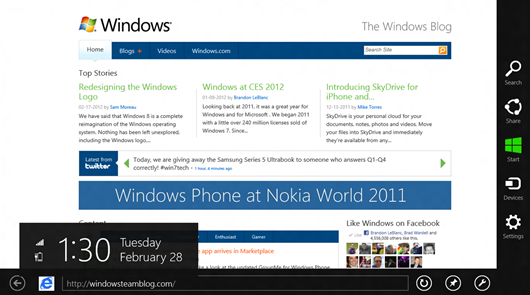
keresés
csakúgy, mint a Windows 7 rendszerben, a Windows 8 rendszerben is könnyedén kereshet alkalmazásokat, beállításokat vagy fájlokat a számítógépen. A Keresés varázsával a Keresés most még mélyebbre megy. Kereshet az alkalmazásokban és az interneten, így gyorsan megtalálhatja az adott e-mailt a Mail alkalmazásban, vagy megnézheti, hogy egy barátja mit tett a Facebook-on a People alkalmazás segítségével. A keresési eredményeket az alkalmazásokból is megkaphatja közvetlenül a kezdőképernyőn. Ha a szükséges információ megtalálható az interneten, csak válassza az Internet Explorer lehetőséget a keresési eredmények között, és a keresés azonnal megjeleníti az eredményeket. A kifejezetten a Windows 8 rendszerhez tervezett alkalmazások könnyen használhatják a keresési varázst, így további alkalmazások telepítésekor filmkritikákat vagy műsoridőket, éttermekről szóló véleményeket vagy akár részvényárakat (csak néhányat említve) találhat anélkül, hogy vadásznia kellene. Ha billentyűzetet használ, akkor közvetlenül a kezdőképernyőn is kereshet – csak kezdje el gépelni, és az eredmények megjelennek. Szűrheti az eredményeket az alkalmazások vagy beállítások megtekintéséhez, vagy az egyes alkalmazásokban történő kereséshez.
Share
amikor olvastam valami nagy az interneten, vagy látni egy képet, ami megnevettet, szeretem átadni azt. A Megosztás varázsa hihetetlenül egyszerűvé teszi. Csakúgy, mint a keresésnél, az alkalmazások is könnyen bekapcsolódhatnak a megosztásba, így nem kell ki-be ugrania egy alkalmazásba a nagyszerű tartalom megosztásához. Gyorsan küldhet bölcs szavakat a Mail alkalmazással, vagy megoszthat egy nagyszerű fotót a SkyDrive-on. A leggyakrabban használt alkalmazások az első helyen szerepelnek a gyors hozzáférés érdekében, és kiválaszthatja, hogy csak egy személlyel vagy az összes kapcsolattartóval osztja-e meg egyszerre.
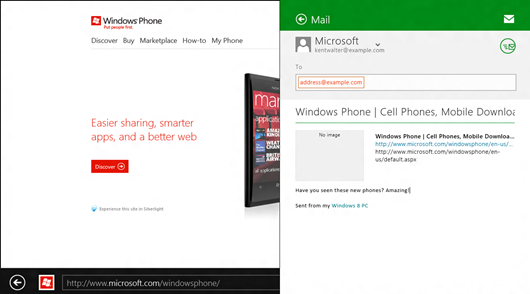
Devices
a Devices charm segítségével elérheti a használni kívánt eszközöket, így olyan dolgokat tehet, mint például fényképek beszerzése digitális fényképezőgépről, videó streaming a TV-re, vagy fájlok küldése egy eszközre, mindezt egy helyről. Például, ha filmet néz a videó alkalmazásban, és meg szeretné osztani azt a szobában lévő mindenkivel, az Eszközök gomb segítségével közvetlenül az Xbox konzolra streamelhet egy videót, hogy megjelenítse azt a TV-n.
Settings
a Settings charm az a hely, hogy menjen az alapvető feladatok, mint a hangerő beállítása, vagy leállítja a számítógépet. Amikor egy alkalmazásban van, a Beállítások gomb az adott alkalmazás beállításaihoz vezet, így beállíthatja az e-mail fiókokat, kiválaszthatja a hang-és videofájlok beállításait, vagy kiválaszthatja a játékok vezérlési beállításait. A Beállítások varázsa közvetlenül a számítógép beállításaihoz is eljuthat, így megváltoztathatja a témákat, beállíthatja a megosztást a HomeGroup szolgáltatással, vagy használhatja a Windows Update szolgáltatást.
alkalmazások váltása és kattanása
ha érintést használ, csak húzza be a bal szélét az utolsó alkalmazáshoz való visszatéréshez, vagy húzza tovább az ujját több alkalmazás közötti visszatéréshez. Ha egeret használ, csak mozgassa a bal felső sarokba az utolsó alkalmazás megtekintéséhez. Az egeret a saroktól lefelé is mozgathatja a legutóbb használt alkalmazások megtekintéséhez. Vagy kipróbálhatja az egyik kedvenc funkciómat: pöccintsen befelé balról, majd csúsztassa az utolsó alkalmazást a képernyő bal vagy jobb oldalára, hogy a helyére pattintsa. Tökéletes a zene vezérlésének fenntartása munka közben, vagy a Twitter figyelése játék közben.
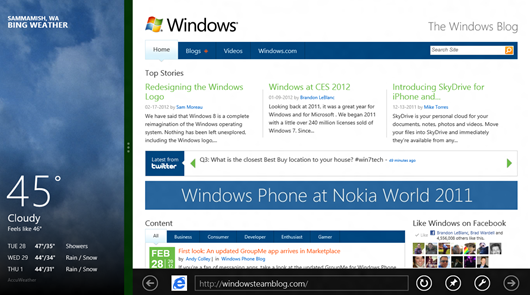
alkalmazások letöltése A Windows Store-ból
tehát hová megy, hogy megszerezze ezeket a nagyszerű alkalmazásokat? Az új Windows Store, akkor képes lesz arra, hogy felfedezzék a különböző alkalmazások, minden csoportosítva könnyen megtalálható kategóriák. Kiemeljük azokat az alkalmazásokat, amelyeket szeretünk, gyors hozzáférést biztosítunk a gyakran letöltött, kiváló minőségű alkalmazásokhoz, és megmutatjuk, hogy mások hogyan értékelték az alkalmazásokat. Ma reggel kihirdettük A Windows 8 Első Alkalmazások versenyének nyerteseit, ezeket ma letöltheti az Áruházból.
böngészője nem támogatja a HTML5 videót.
A Windows 8 Consumer Preview Áruházban megjelenő összes alkalmazás ingyenes. Később sok olyan alkalmazás is lesz, amelyet megvásárolhat. Számos alkalmazást kipróbálhat vásárlás előtt, és ha tetszik, amit próbál, akkor a teljes verziót anélkül kaphatja meg, hogy elveszítené a helyét vagy újratelepítené semmit. Az áruház elérhető frissítéseket is kínál a már meglévő alkalmazásokhoz.
amikor telepíti a Windows 8 Consumer Preview, akkor már több nagy apps. Ezek az alkalmazás-előnézetek a folyamatban lévő munkát is képviselik, de nagyszerű érzést nyújtanak arról, hogy mit tehet a Windows 8 rendszerrel, és milyen jól tudnak együtt dolgozni az alkalmazások. Az időjárás, a pénzügy és a térképek alkalmazásokat a Bing működteti. Nézze meg ezt a bejegyzést a Bing csapat a nagy munkát csinálnak a Windows 8. Az Xboxos barátaink is készítettek néhány nagyszerű alkalmazást. Az Xbox LIVE játékok, a videó, a zene és az Xbox LIVE Társalkalmazások a jövő előzetesei. Nelson őrnagy ma blogbejegyzést tett közzé arról, hogy mire készül az Xbox csapata. Mindenképpen érdemes megnézni.
az Internet Explorer is új
az Internet Explorer 10 Consumer Preview segítségével újragondoltuk, milyen lehet egy nagyszerű webes élmény. Az Internet Explorer célja, hogy szentelje a teljes képernyőt, széltől szélig, hogy a weboldalak. A webhelyek kiterjednek az egész képernyőre, és a fülek és a navigációs vezérlők csak akkor jelennek meg, amikor szükség van rájuk, majd csendben eltűnnek az útból, amikor nem. a böngészés ugyanolyan egyszerű, mint a többi Windows használata. Az Internet Explorer 10 segítségével az internet őrült gyors. Minden, amit az interneten szeretne csinálni, egy ellop vagy érintse meg, és hardveres gyorsítást, modern böngésző szabványokat, például HTML5-et és a Windows gyors magját használja, hogy a böngészés gyors és folyékony legyen.
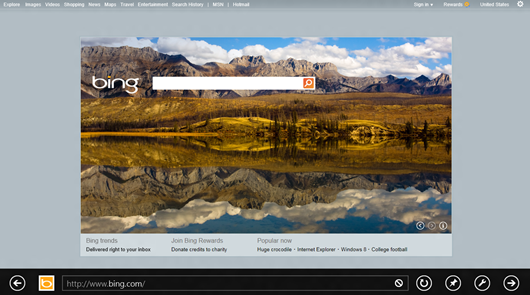
a safer web experience
az Internet Explorer vezető szerepet tölt be a rosszindulatú programok és az adathalászat elleni védelemben, és segít abban, hogy biztonságosabb legyen az internet böngészése során. A SmartScreen szűrő azonosítja a rosszindulatú csalásokat és webhelyeket, és figyelmezteti Önt, ha a biztonsága veszélybe kerülhet. A nyomon követés adatvédelmi vezérlői pedig választási lehetőséget és jobb ellenőrzést biztosítanak a személyes adatok weben való elhelyezése felett.
újrakezdés
senki sem szereti a számítógépes problémákat, de néha a dolgok rosszul mennek. A számítógép frissítésének új lehetőségeivel a Windows 8 egyszerűvé teszi a Windows friss telepítéséhez való visszatérést anélkül, hogy elveszítené személyes fájljait vagy beállításait, vagy a Windows Áruházból telepített alkalmazásokat. A fényképek, videók vagy zenék biztonsági mentéséhez nem kell telepítőlemezt vagy DVD-t írnia. Csak indítsa el a folyamatot, és a Windows elvégzi az összes munkát, és újra működésbe lép.
Tartsa biztonságban számítógépét
A Windows Defender Windows 8 rendszerben kártevőirtó védelmet nyújt a számítógép vírusok és egyéb kártékony programok elleni valós idejű megfigyelésére és védelmére. Ha a számítógép megfertőződik, a Defender automatikusan észleli és megpróbálja eltávolítani a rosszindulatú programokat, így a számítógép továbbra is működik. Ha pedig más kártevőirtó vagy víruskereső szoftvert szeretne használni, a Windows Defender csendesen visszalép, így használhatja a legjobban tetsző lehetőséget.
az asztal még mindig körül van, és még mindig fut az összes alkalmazásod
nagyon szórakoztató volt újragondolni, hogy a Windows hogyan néz ki és viselkedik, de vigyáztunk arra, hogy hűek maradjunk azokhoz az alapvető funkciókhoz, amelyek évtizedek óta nagyszerűvé tették a Windowst. Az ismerős Windows asztal még mindig körül van, és fejlesztéseket hajtottunk végre, hogy jobb legyen, mint valaha. Hozzáadtunk könnyű hozzáférést a hálózati funkciókhoz, a fájlkezeléshez és a kereséshez a szalaggal. Frissítettük a Feladatkezelőt és a továbbfejlesztett Vezérlőpultot. Minden, amit tudsz, még mindig itt van.
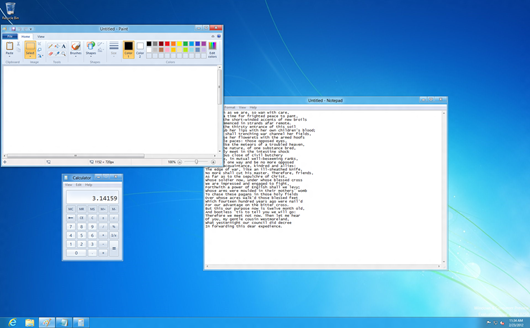
dolgozhat az egérrel és a billentyűzettel, rögzítheti az alkalmazásokat a Windows tálcájára, és kattintson a jobb gombbal a megszokotthoz. (A kezdőképernyőre való visszatéréshez csak vigye az egeret a képernyő bal alsó sarkába, vagy nyomja meg a Windows billentyűt a billentyűzeten.) A legfontosabb, hogy ha telepíti a Windows 8 Consumer Preview a laptop vagy otthoni irodai PC (vagy bármely más x86-alapú PC), akkor nem kell nyugdíjba az összes asztali alkalmazások szeretne használni, így ha a játékokat szeretne játszani, vagy használja a Microsoft Office, hogy a dolgokat tenni, akkor is csinálni mindent a Windows 8.
itt egy pillantást a Windows 8 Consumer Preview akcióban Jensen Harris, igazgatója program menedzsment felhasználói élményt a Windows csapat.
Windows 8 Consumer Preview for developers and IT pros
ha Ön fejlesztő, és az alkalmazás jelenleg nincs a boltban, akkor itt az ideje, hogy elkezdje az alkalmazások készítését. A Windows Dev Center ingyenes fejlesztői és tervezési eszközöket, kódmintákat, műszaki dokumentumokat és szakértői segítséget nyújt a közösségtől, így elkezdheti az alkalmazások világszerte történő megjelenését a Windows Store segítségével. Miután futtatta a fogyasztói előnézetet, töltse le a Visual Studio 11 Express Beta alkalmazást-az ingyenes eszközt a Metro stílusú alkalmazások építésének megkezdéséhez. Ez magában foglalja a Windows 8 SDK-t, a Metro stílusú sablonokat és a Windows 8 API-k könnyű elérését. Vessen egy pillantást a Windows 8 fejlesztői útmutatójára is, hogy alaposan megvizsgálja a fejlesztők számára elérhető új lehetőségeket.
ha Ön informatikai szakember, látogasson el a springboard Series for Windows 8 oldalra a TechNet oldalon. Kezdje A Windows 8 felfedezésével, az egyoldalas útmutatóval a technikai áttekintésekhez és a Gyakran Ismételt Kérdésekhez az AppLocker, a BitLocker, a Client Hyper-V, a DirectAccess, a hardvereszköz-kezelés, A Windows Áruház, A Windows To Go stb. Ha segítségre van szüksége a Windows 8 teszteléséhez és értékeléséhez, látogasson el a Windows 8 Consumer Preview it Pro fórumaira a TechNet-en.
sokkal, sokkal több, hogy jöjjön
ha bementem részletesen minden új funkció és fejlesztés tettünk a Windows 8 Consumer Preview ebben a bejegyzésben, akkor valójában soha nem kap körül, hogy próbálja ki magad. Tehát maradjon velünk a következő hetekben, amikor mélyebbre megyek néhány jó dologról, amit tettünk. Addig is próbálja ki a Windows 8-at, és játsszon a mellékelt alkalmazásokkal. Ne feledje, hogy a Windows 8 Consumer Preview fórum és a Windows 8 Consumer Preview GYIK segítséget nyújt Önnek, valamint egy helyet, ahol visszajelzést adhat. Szeretném hallani a gondolatait arról, amit lát, is, így itt is megjegyzéseket hagyhat. Reméljük, hogy élvezni fogja az új ablakokat!
Kent Walter
Windows Csapat
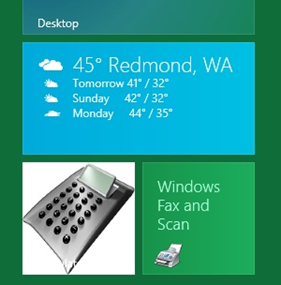
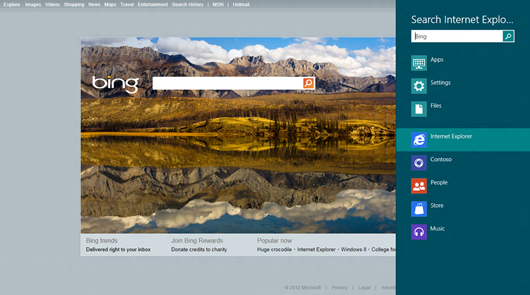
Leave a Reply